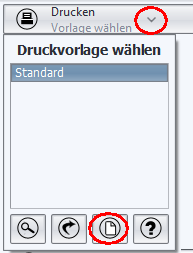FAQ:Faktura:Druck:Rabatt: Unterschied zwischen den Versionen
Zur Navigation springen
Zur Suche springen
R (Diskussion | Beiträge) Keine Bearbeitungszusammenfassung |
(kein Unterschied)
|
Aktuelle Version vom 10. April 2012, 11:48 Uhr
Wenn Sie Rabatte bzw. Listenpreise auf dem Druck ausweisen möchten, müssen Sie Ihre Druckvorlage entsprechend anpassen.
Dazu gehen Sie so vor:
Druckvorlage zur Bearbeitung öffnen
- Wählen Sie eine beliebige Rechnung aus.
- Klicken Sie auf die Markierung auf der rechten Seite des Druck-Buttons. Das Druckvorlagen-Menü öffnet sich.
- Falls Sie mehrere Druckvorlagen angelegt haben, wählen Sie die Vorlage aus, die bearbeitet werden soll.
- Klicken Sie auf den Button zum Bearbeiten der Vorlage. Die Vorlage öffnet sich in OpenOffice:
- Sie haben nun die Möglichkeit, weitere Spalten hinzufügen oder vorhandene Spalten ändern.
Im folgenden Beispiel wird erklärt, wie Sie den Listenpreis und den prozentualen Rabatt hinzufügen:
Weitere Spalten einfügen
- Setzen Sie die Schreibmarke irgendwo innerhalb der Spalte Einzel.
- Wählen Sie im Menü Tabelle -> Einfügen -> Spalten.
- Im Beispiel wurden zwei weitere Spalten eingefügt:
- In die neuen Spalten wird ein frei wählbarer Spaltentitel und ein Platzhalter eingetragen, an dessen Stelle Faktura später die Zahlenwerte einsetzt.
- Folgende Platzhalter bzgl. Rabatt stehen zur Verfügung:
- LN Listenpreis Netto
- LB Listenpreis Brutto
- RP Rabatt in Prozent
- R Rabatt (in absoluten Zahlen, also in Euro etc.)
Eine vollständige Auflistung aller Platzhalter ist in der Hilfe-Datei Platzhalter Faktura zu finden.
- Wenn Sie die Bearbeitung abgeschlossen haben, speichern und schließen Sie die Vorlage. Klicken Sie dann in Faktura auf den Drucken-Button, um die geänderte Vorlage zu testen: